Statische IP-adressen instellen op uw Eero Router

Meestal is het goed als uw router dynamische IP-adressen toewijst aan uw apparaten. Soms wilt u de extra controle over het toewijzen van een statisch IP-adres dat niet verandert. Zo gaat het op de Eero-router.
GERELATEERD: Hoe haal je het meeste uit je Eero Mesh Wi-Fi-systeem
Het Eero mesh Wi-Fi-systeem heeft veel geweldige, gemakkelijk- functies gebruiken, waaronder enkele geavanceerde bedieningselementen. Het instellen van statische IP-adressen voor apparaten is daar een van. De instellingen in de Eero-app zijn vrij eenvoudig om te navigeren en je kunt meestal zonder probleem zoeken wat je wilt. Het vinden van de instellingen voor het gebruik van een statisch IP-adres is een beetje lastiger omdat ze niet worden vermeld als 'statisch IP' of iets dergelijks, maar onder 'Reserveringen'.
Open de Eero-app op uw telefoon om aan de slag te gaan. en tik op de menuknop in de linkerbovenhoek van het scherm.
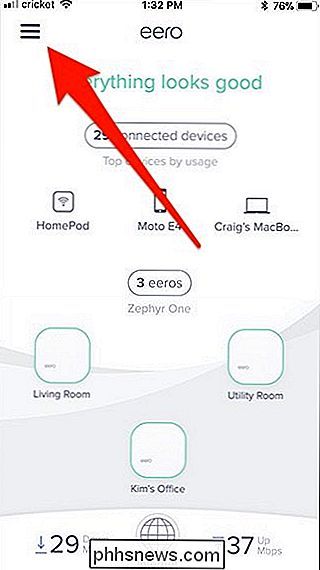
Tik op de optie "Netwerkinstellingen".
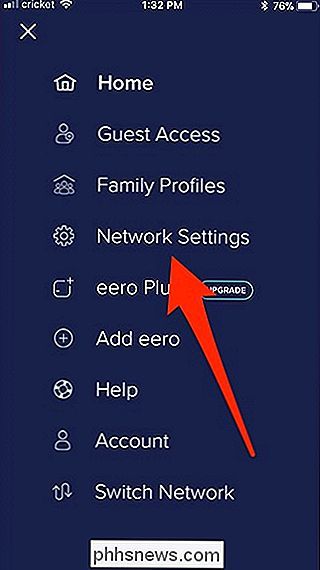
Ga naar de onderkant van de pagina en tik op de categorie "Geavanceerde instellingen".
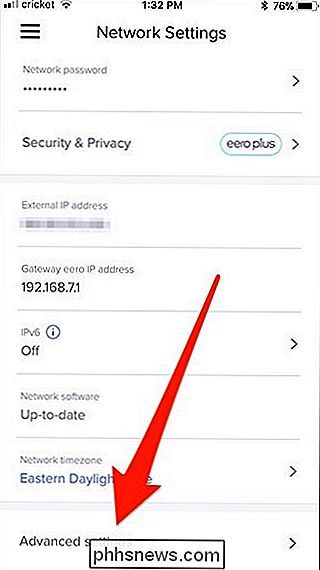
Tik op de optie "Reserveringen en poortdoorschakeling".
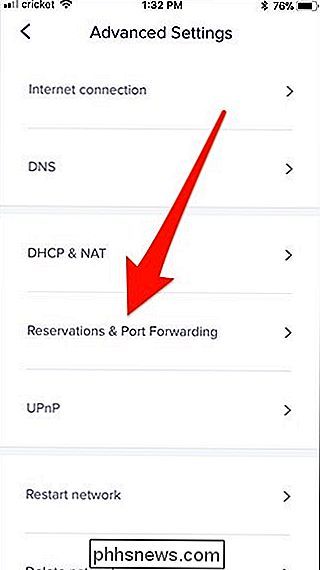
Selecteer het item "Een reservering toevoegen".
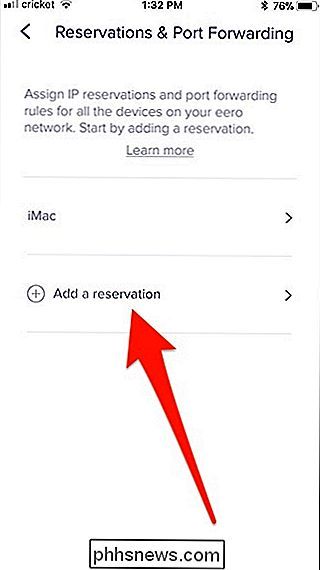
Op de pagina Apparaat selecteren worden alle apparaten weergegeven die op uw router zijn aangesloten. Tik op het specifieke apparaat waarvoor u een statisch IP-adres wilt instellen.
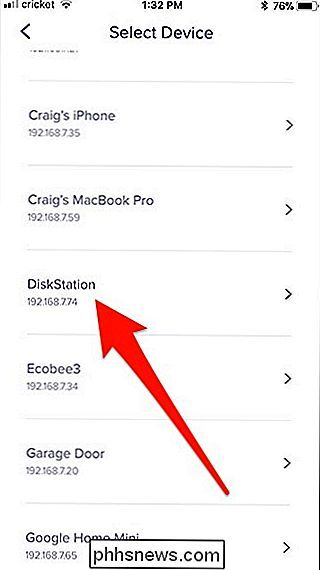
Tik in het volgende scherm op het IP-adres en typ vervolgens het adres dat u wilt dat het apparaat heeft. Tik op 'Opslaan' in de rechterbovenhoek.
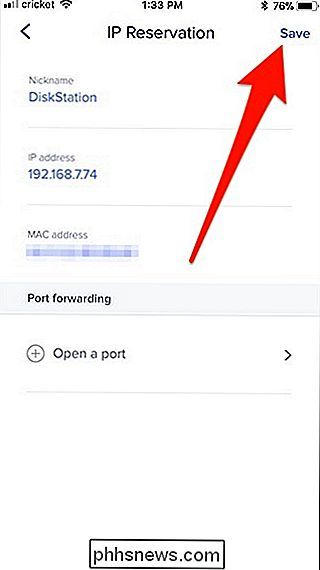
Daarna verschijnt het geselecteerde apparaat in de lijst met reserveringen en bent u klaar om te gaan. Vanaf nu zal uw Eero-router dat IP-adres aan dat apparaat toewijzen.
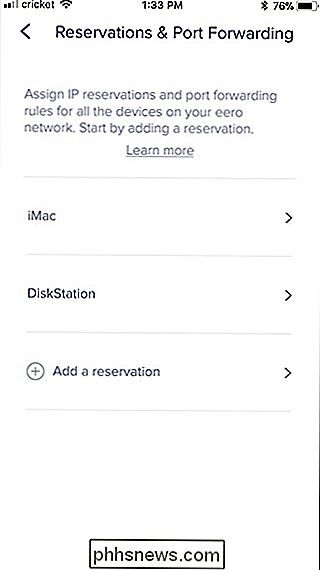
Als u ooit het statische IP-adres wilt verwijderen en wilt terugkeren naar een dynamisch adres voor dat apparaat, gaat u terug naar de pagina Reserveringen en poort doorsturen , tik op het apparaat en tik vervolgens op "Reservering verwijderen" onderaan de IP-reserveringspagina van het apparaat.
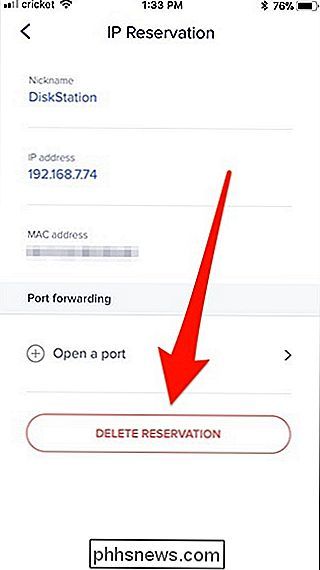

Waarom u het virtuele geheugen op uw Mac niet moet uitschakelen
Uw Mac wordt geleverd met een aantal fysieke geheugentoepassingen die u kunt gebruiken. Je actieve programma's, open bestanden en andere gegevens waarmee je Mac actief bezig bent, worden opgeslagen in dit fysieke geheugen. Maar dat is een vereenvoudiging-applicaties kunnen ook "virtueel geheugen" gebruiken, dat uw Mac kan comprimeren en tijdelijk op schijf kan opslaan.

De Windows Bash Shell bijwerken naar Ubuntu 16.04
Vanaf de Windows 10 Creators Update krijgt iedereen die de Bash-omgeving installeert Ubuntu 16.04 (Xenial). Maar als je Bash eerder hebt geïnstalleerd in de Anniversary Update, sta je vast aan Ubuntu 14.04 (Trusty) totdat je handmatig een upgrade uitvoert. Ubuntu 16.04 bevat modernere, up-to-date softwarepakketten.



